| Last Update 2010年07月 | |
|
|
| WindowsXPユーザがフリーのDHCP Server構築に挑戦(Open DHCP Server編)の目次 | ||
7.「Open DHCP Server」の設定
|
Open DHCP Serverをインストールしたら、IPを貸出す設定をします。 ・[スタート]ボタンをクリック(図7-1参照) ・[すべてのプログラム]をクリック(図7-1参照) ・[Open DHCP Server]をクリック(図7-1参照) ・[Configure]をクリック(図7-1参照) 「OpenDHCPServer.ini」ファイルが開きます(図7-2参照)。 このファイルには各種設定の解説が記述されていますので、内容は別に保存しておくのがよいでしょう。 今回は、既述の内容は全て消して(図7-3参照)、必要最小限の設定のみ記述します。 2013/07/12追記:久々に導入し直してみたら、バージョンが1.59になっていました。しかも設定の表記が変わっていますので、ご注意下さい(このページもそれに合わせて、テキスト部分のみ修正しました。図は全てバージョン1.40のままです)。 |
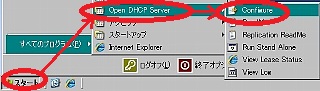 [図7-1] 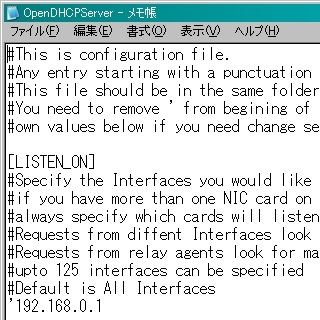 [図7-2] |
|||
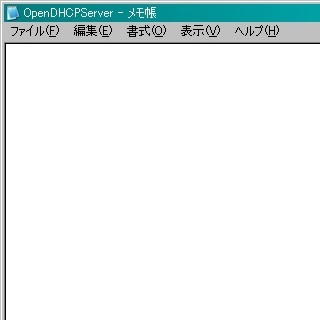 [図7-3] 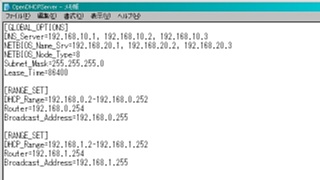 [図7-4] |
| |||
・「OpenDHCPServer.ini」へ以下の通り記述します(図7-4参照)
・「AddressTime」はIPの貸出し時間をお好みで設定します(秒単位) ・WINSを使う場合は「NETBIOSNodeType」として「8」と指定します(DHCPサーバーの仕組みをよく理解するとこの数字の意味が分かるようですが、今回はお約束として指定します)。 ・残りはネットワークの条件から、数値を指定します。 記述出来たら、ファイルを上書き保存し、閉じます。 | ||||
| 以上で終了です | ||||
| 前のページへ | 1 | 2 | 3 | 4 | 5 | 6 | 7 | 8 | 9 | 10 | 次のページへ |
| ▲ | このページの 最上部へ移動 |